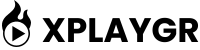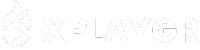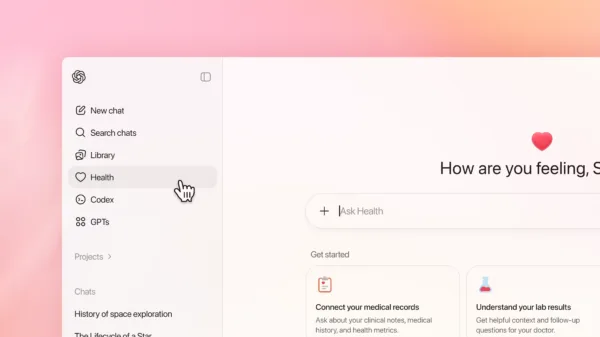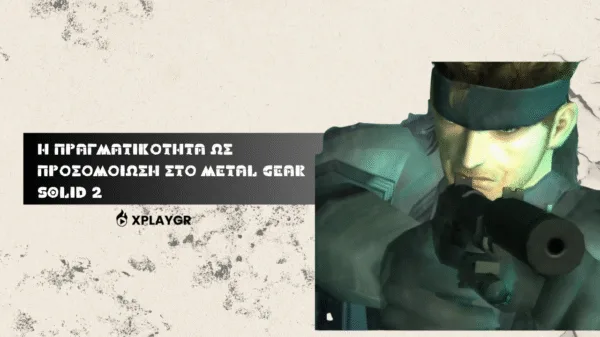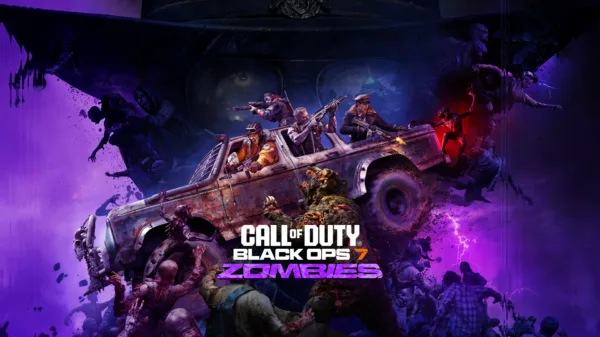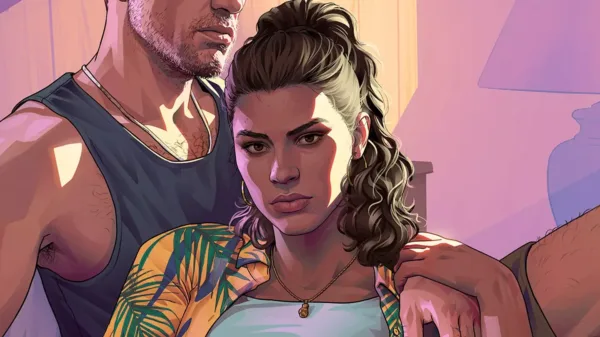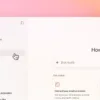Μόλις έχετε αγοράσει το νέο σας PS5 αλλά τα πολύτιμα save files σας έχουν παραμείνει στο PS4 ή στο PS4 Pro σας. Ο παρακάτω οδήγός θα σας υποδείξει με διαφορετικούς τρόπους πώς μπορείτε να τα μεταφέρετε στη νέα σας κονσόλα:
Υπάρχουν διάφοροι τρόποι για να μεταφέρετε τα saves σας από το PS4 στο PS5.

Τυπική μεταφορά δεδομένων
Εάν σχεδιάζετε να μεταφέρετε όλο το περιεχόμενό σας από το PS4 στο PS5 χρησιμοποιώντας το πρωτόκολλο μεταφοράς δεδομένων, τότε θα μπορείτε να μεταφέρετε τυχόν αποθηκευμένες πληροφορίες ως μέρος της διαδικασίας.
Για να το κάνετε αυτό, μεταβείτε στις Ρυθμίσεις > Σύστημα > Λογισμικό συστήματος > Μεταφορά δεδομένων και ακολουθήστε τις οδηγίες. Λάβετε υπόψη ότι το PS4 πρέπει να είναι ενεργοποιημένο για να ολοκληρώσετε τη Μεταφορά Δεδομένων.
Οι άλλες επιλογές σας περιλαμβάνουν τη χρήση ενός USB stick ή του PS Plus Cloud Storage. Λάβετε υπόψη ότι για να επωφεληθείτε από το δεύτερο θα πρέπει να έχετε μια ενεργή συνδρομή στο PlayStation Plus.
Μέσω USB Stick
Εάν δεν είστε συνδρομητής του PS Plus, τότε η καλύτερη μέθοδος για τη μεταφορά αποθηκευμένων από το PS4 στο PS5 είναι με ένα USB stick.
Η Sony κάνει τη διαδικασία αρκετά απλή, το μόνο που χρειάζεται να κάνετε είναι να συνδέσετε το USB σας σε μια διαθέσιμη υποδοχή στο PS4 ή το PS4 Pro και να μεταβείτε στις Ρυθμίσεις > Διαχείριση αποθηκευμένων δεδομένων εφαρμογής > Αποθηκευμένα δεδομένα στο σύστημα αποθήκευσης > Αντιγραφή σε συσκευή αποθήκευσης USB. Επιλέξτε τα αρχεία που θέλετε να μετακινήσετε στο PS5 σας και περιμένετε να αντιγραφούν.

Μέσω PS Plus Cloud Storage
Για να μεταφέρετε τα saves σας μέσω του PS Plus Cloud Storage θα πρέπει αρχικά να αντιγράψετε μη αυτόματα τα αρχεία σας. Για να το κάνετε αυτό, μεταβείτε στις Ρυθμίσεις > Διαχείριση Αποθηκευμένων Δεδομένων Εφαρμογής > Αποθηκευμένα Δεδομένα στην Αποθήκευση Συστήματος > Μεταφόρτωση σε Διαδικτυακό Αποθηκευτικό χώρο και επιλέξτε τις αποθηκευμένες ρυθμίσεις που θέλετε να ανεβάσετε. Αυτό θα διαρκέσει μερικά λεπτά, ανάλογα με την ταχύτητα σύνδεσής σας στο Διαδίκτυο.
Μόλις τελειώσετε, μεταβείτε στο PS5 και επιλέξτε Ρυθμίσεις > Αποθηκευμένα δεδομένα και Ρυθμίσεις παιχνιδιών/εφαρμογών > Αποθηκευμένα δεδομένα (PS4) > Αποθήκευση στο Cloud > Λήψη στο χώρο αποθήκευσης κονσόλας. Βρείτε τα αρχεία που θέλετε να μεταφέρετε στο PS4 σας και κατεβάστε τα. Στη συνέχεια, μπορείτε να φορτώσετε το παιχνίδι σας και να συνεχίσετε από εκεί που σταματήσατε.
Ενώ κάνετε όλα αυτά, σας συνιστούμε να μεταβείτε στις Ρυθμίσεις > Αποθηκευμένα δεδομένα και Ρυθμίσεις παιχνιδιού/Εφαρμογής > Αποθηκευμένα δεδομένα (PS4) > Αυτόματη μεταφόρτωση και να ενεργοποιήσετε αυτήν τη δυνατότητα, εάν δεν το έχετε κάνει ήδη.
Ανάλογα με τις ρυθμίσεις σας , αυτό θα σας επιτρέψει να ανεβάσετε αυτόματα όλα τα saves στο PS4 στο cloud PS Plus όταν η κονσόλα σας είναι σε rest mode. Μπορείτε επίσης να κάνετε το ίδιο για τα αποθηκευμένα PS5 μεταβαίνοντας στις Ρυθμίσεις > Αποθηκευμένα δεδομένα και Ρυθμίσεις παιχνιδιού/εφαρμογής > Αποθηκευμένα δεδομένα (PS5) > Συγχρονισμός αποθηκευμένων δεδομένων.
Δες στην σελίδα μας για το PS5, περισσότερους οδηγούς νέα και tips για την κονσόλα.
Ακολουθήστε το XplayGR στο Google News για να μαθαίνετε πρώτοι όλες τις εξελίξεις από τον χώρο του gaming και της ψυχαγωγίας.
Δείτε όλες τις τελευταίες ειδήσεις στο XplayGR.com.